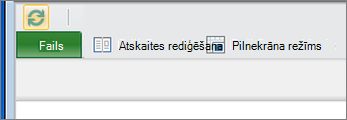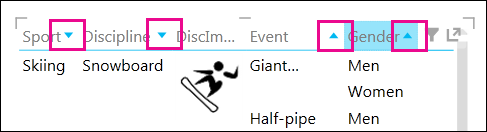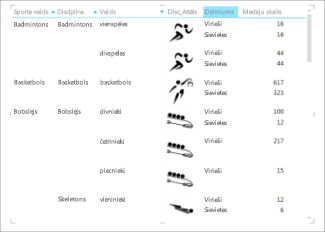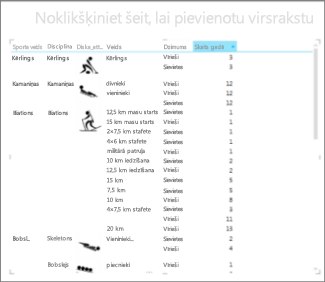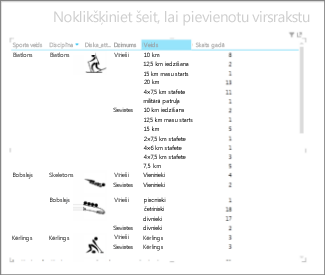Svarīgi!: Excel pakalpojumam Microsoft 365 un Excel 2021 tiks noņemta Power View 2021. gada 12. oktobrī. Kā alternatīvu varat izmantot interaktīvo vizuālo pieredzi, ko nodrošina Power BI Desktop,ko varat lejupielādēt bez maksas. Varat arī viegli importēt Excel darbgrāmatas Power BI Desktop.
In Power View you can sort a table or matrix to display your data in the order you want. Datu secību varat ātri mainīt, kārtojot tabulu vai matricu pēc jebkuras kolonnas (izņemot attēlu kolonnas).
Piezīme.: Ja kārtojat lietojumprogrammā Power View programmā SharePoint, ir jābūt ieslēgtam rediģēšanas režīmam. Kārtojamajā tabulā vai matricā noklikšķiniet uz Rediģēt atskaiti, kas atrodas atskaites apgabala augšējā kreisajā pusē.
-
Tabulā vai matricā noklikšķiniet uz kolonnu virsrakstiem, kurus vēlaties kārtot. Blakus virsrakstam ir redzama augšupvērstā vai lejupvērstā bultiņa, kas norāda, ka lauks ir kārtots augošā vai dilstošā secībā.
-
Noklikšķiniet uz bultiņas, lai atsauktu kārtošanas secību. Varat kārtot tekstu, skaitļus, datumus un laiku. Attēlu kolonnas nevar kārtot.
Ņemiet vērā, ka blakus Gender vai Count of Medal nav nevienas bultiņas. Dzimums izmanto noklusējuma kārtošanas secību, alfabēta secībā. Šajā skatā netiek kārtots medaļu skaits, vērtības lauks.
-
Matricās visu matricu var kārtot vienā skaitliskā kolonnā vai kārtot matricu katrā grupēšanas līmenī pēc vienas kolonnas, kas nav skaitlis. Pieņemsim, ka esat grupējis matricu ar kolonnu Sporta veids, Disciplīna, Notikums un Gada skaits. Varat kārtot pēc tikai kolonnas Gada skaits vai arī kārtot pēc viena vai vairākiem citiem 3 laukiem (Sport, Discipline, Event), ņemot vērā matricā parādīto secību.
Piezīme.: Plakanā tabulā var kārtot tikai pēc vienas kolonnas vienlaikus.
Tālāk parādītā matrica ir sakārtota pēc skaita Gads. Ja kārtojat pēc to gadu skaita, kad pasākums ir izspēlēts, matrica tiek kārtota no sporta veida, kurā visvairāk tiek atskaņoti mazākie gadi. Turklāt sadaļā Sport disciplīna tiek kārtota arī no lielākā gada līdz mazākajiem gadiem un pēc tam alfabēta secībā pēc tabulas Disciplines ar atbilstošām kopsummām.
Un šī matrica tiek kārtota pēc disciplinea.
Skatiet arī
Diagrammas kārtošana līdzeklī Power View
Power View un Power Pivot video
Apmācība: rakurstabulas datu analīze programmā Excel 2013, izmantojot datu modeli